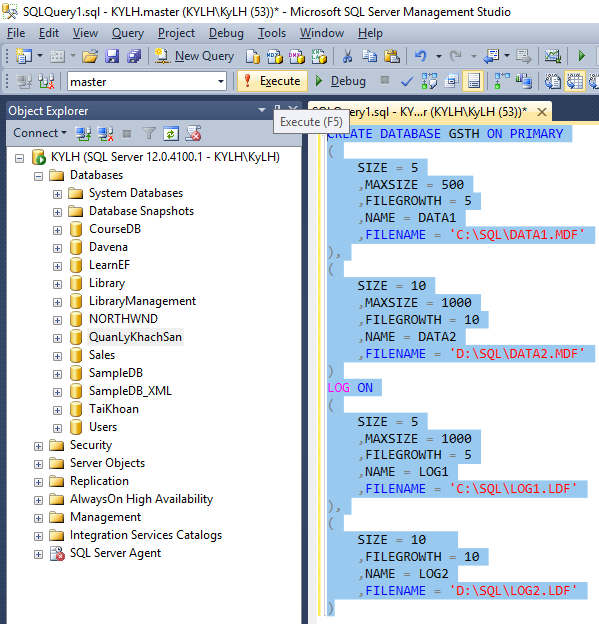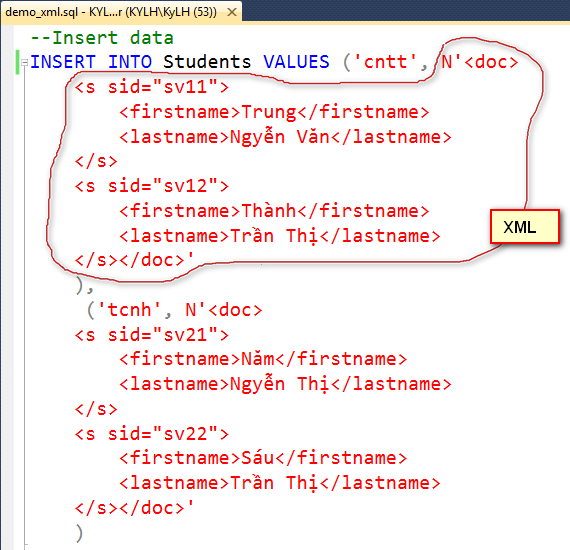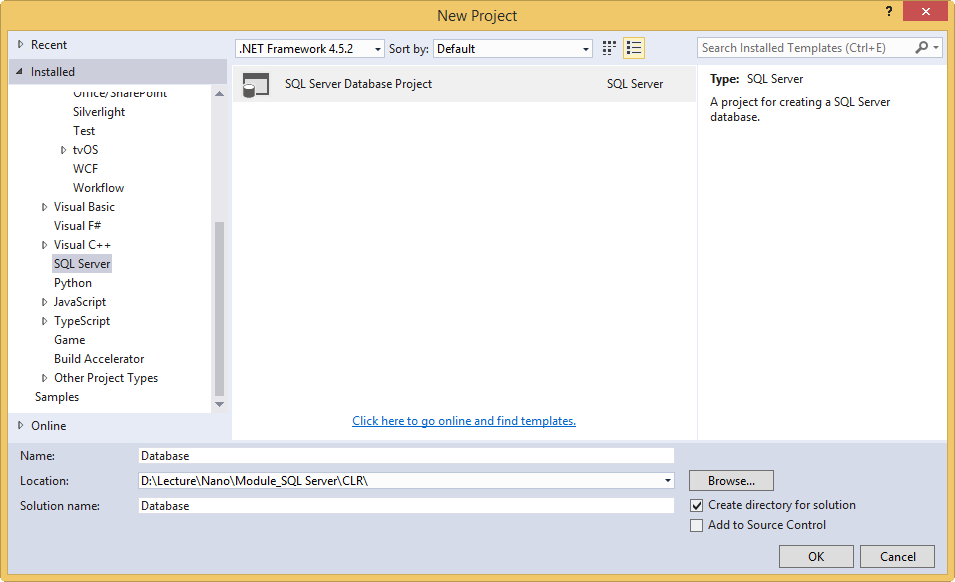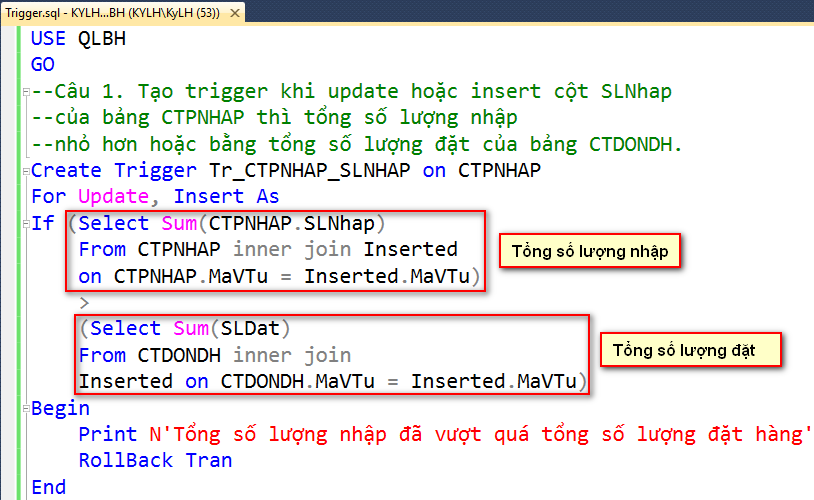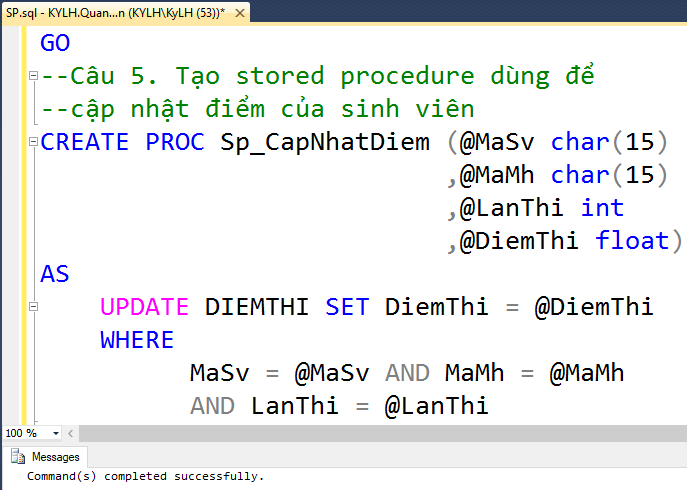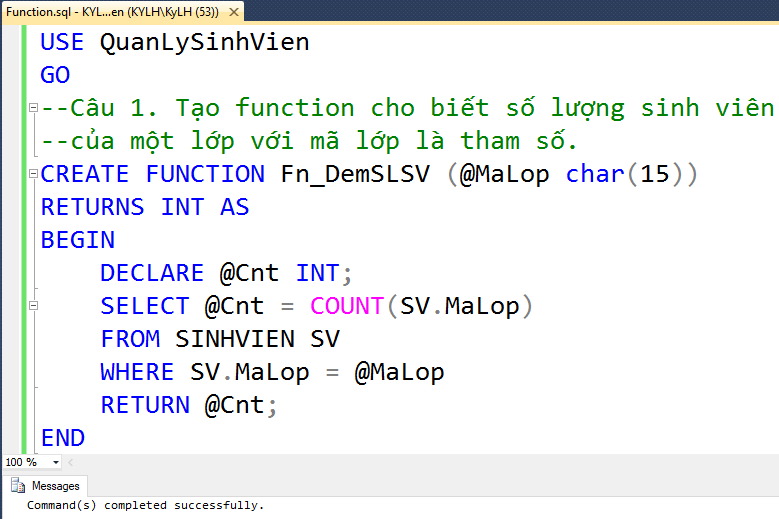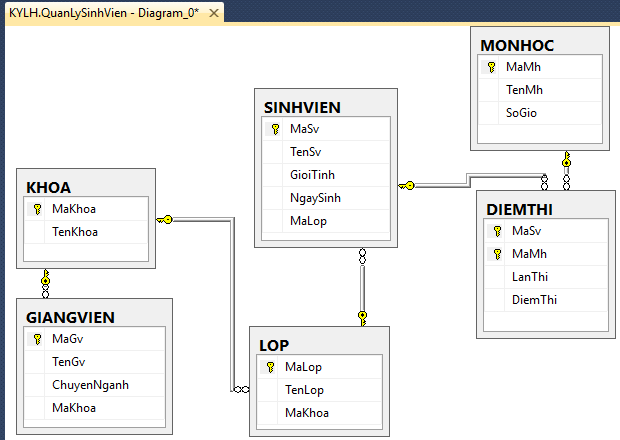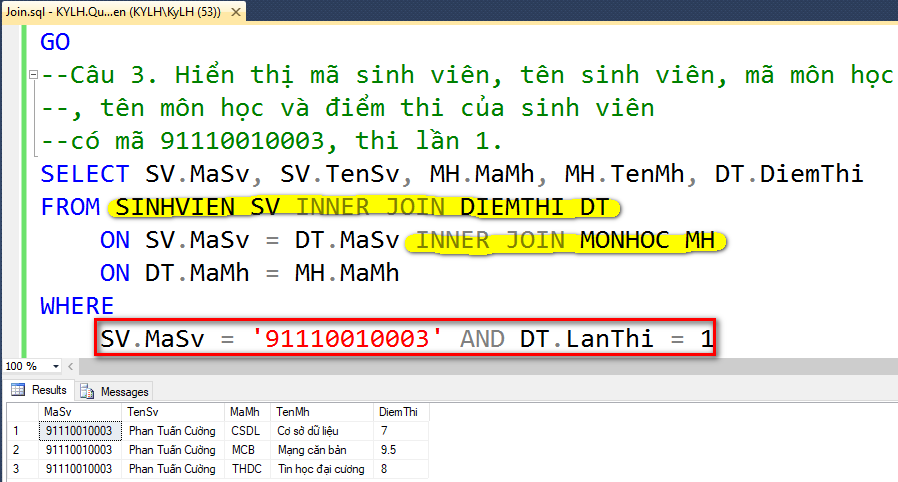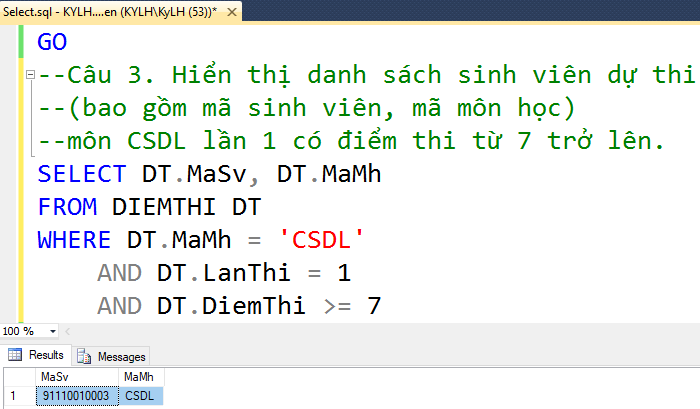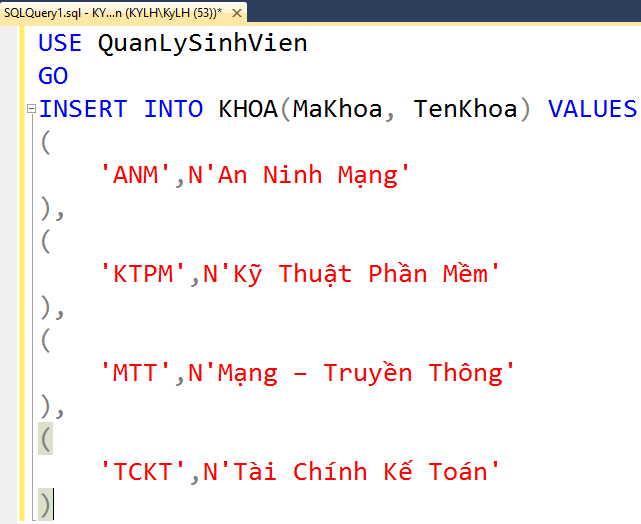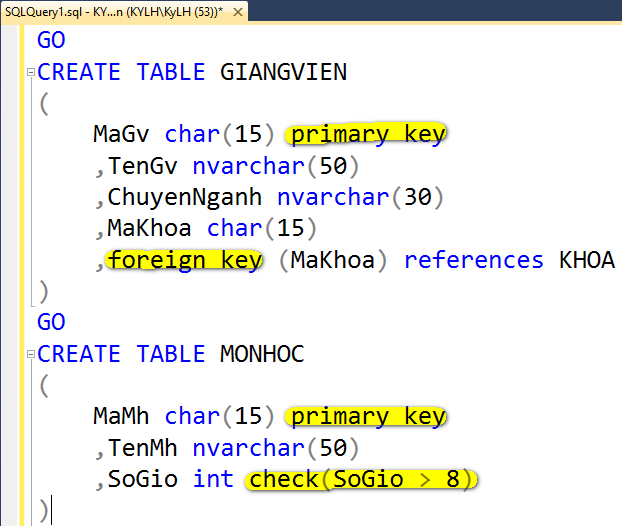Hướng dẫn tạo cơ sở dữ liệu trong SQL Server
Hướng dẫn tạo cơ sở dữ liệu trong SQL Server sẽ trình bày cách tạo cơ sở dữ liệu bằng câu lệnh (script) sử dụng SQL Server Management Studio. Đây là công cụ khá phố biến khi chúng ta làm việc với Microsoft SQL Server.
Trong bài hướng dẫn này, chúng tôi sử dụng SQL Server 2014, các bạn có thể sử dụng phiên bản cũ hoặc mới hơn.
Hướng dẫn tạo cơ sở dữ liệu trong SQL Server – Tạo cơ sở dữ liệu
Yêu cầu: Tạo cơ sở dữ liệu tên GSTH với cấu trúc như sau
| File | Size (MB) | MaxSize | FileGrowth | Path |
| Data1 | 5 | 500 | 5 | C:\SQL |
| Data2 | 10 | 1000 | 10 | D:\SQL |
| Log1 | 5 | 1000 | 5 | C:\SQL |
| Log2 | 10 | Không giới hạn | 10 | D:\SQL |
Hướng dẫn thực hiện:
Bước 1: Mở SQL Server Management Studio -> chọn Connect
Bước 2: Chọn New Query
Bước 3: Tạo 2 thư mục SQL tại ổ C (C:\SQL) và ổ D (D:\SQL) trên máy tính
Bước 4: Nhập câu lệnh tạo cơ sở dữ liệu
Bước 5: Thực thi câu lệnh
Chọn tất cả câu lệnh vừa nhập -> chọn Execute (hoặc nhấn phím F5)
Kiểm tra kết quả
Như vậy, chúng ta đã tạo thành công cơ sở dữ liệu tên GSTH gồm 2 data và 2 log. Trong đó DATA1 và LOG1 được lưu ở C:\SQL; DATA2 và LOG2 được lưu ở D:\SQL 

Hướng dẫn tạo cơ sở dữ liệu trong SQL Server – Thay đổi kích thước cơ sở dữ liệu
Câu 1. Thay đổi max size của DATA2 thành không giới hạn
Câu 2. Thay đổi size của LOG2 thành 5MB
Hai câu này chúng tôi để các bạn tự làm. Để hiểu thêm về cấu trúc database trong SQL Server cũng như ý nghĩa của từng thành phần, các bạn xem bài Tạo cơ sở dữ liệu trong SQL Server 2014.